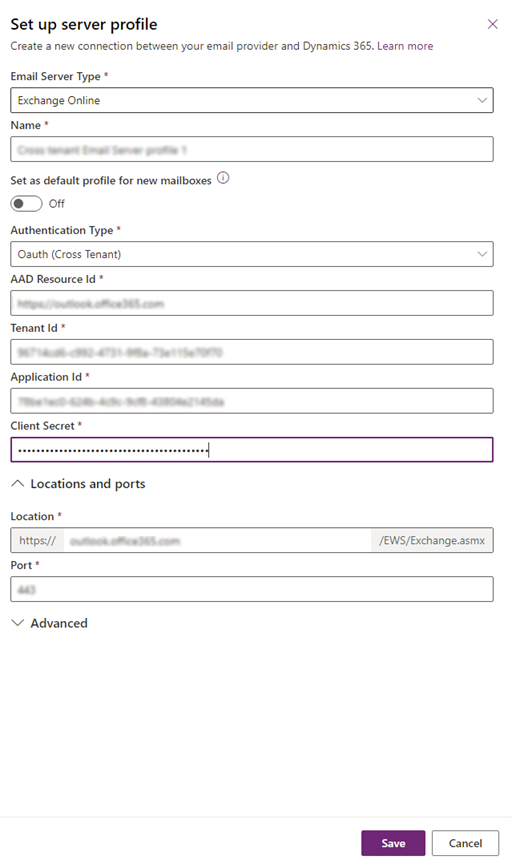Exchange Online 跨租户身份验证
使用服务器端同步来同步驻留在不同 Exchange Online 租户上的 Exchange Online 邮箱。 在设置使用 Oauth 跨租户身份验证的 Exchange Online 服务器配置文件之前,请按照本主题中的步骤完成先决条件。 详细信息:为 Exchange Online 创建电子邮件服务器配置文件
备注
跨租户连接适用以下限制:
- 不支持 Dynamics 365 App for Outlook。
- Dynamics 365 邮箱记录的审批必须由主要租户的全局租户管理员或 Exchange 管理员执行。
配置
登录 Azure 门户,创建应用注册,然后配置电子邮件服务器配置文件。
注册您的应用
在 Exchange Online 所在租户的 Azure 门户上注册您的应用。 要创建应用注册,请按照注册应用程序中的步骤操作。
备注
您不需要为重定向 URI 输入任何内容,因为不需要。
当您注册您的应用时,请记录应用程序(客户端) ID 和目录(租户) ID;稍后您将需要此信息来配置电子邮件服务器配置文件。
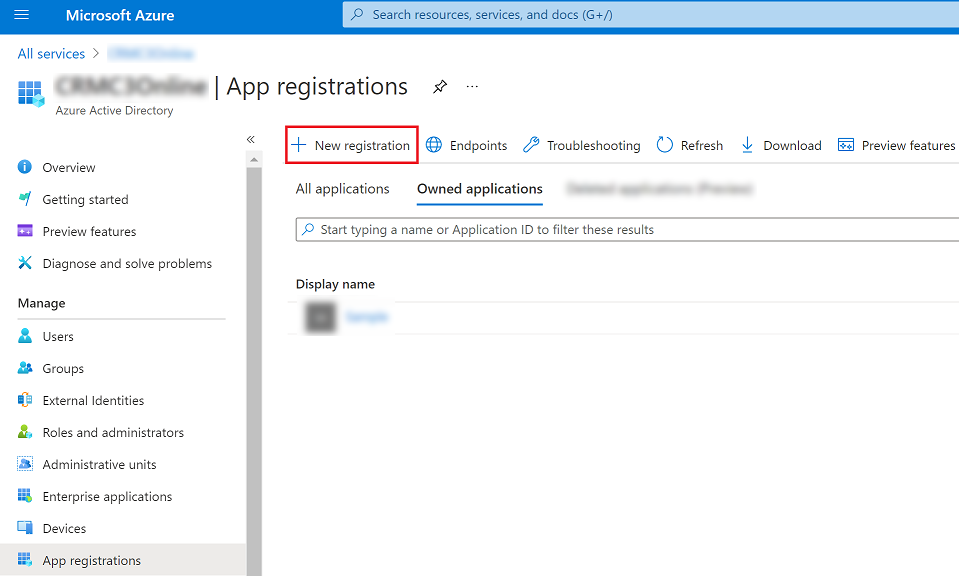
添加客户端密码
客户端密码是您的应用用来标识自身的字符串值。 Dynamics 365 使用它来对您的应用进行身份验证。
要创建客户端密码,请按照添加客户端密码中的步骤操作。 请记住记录密码值,因为稍后您将需要此信息来配置电子邮件服务器配置文件。
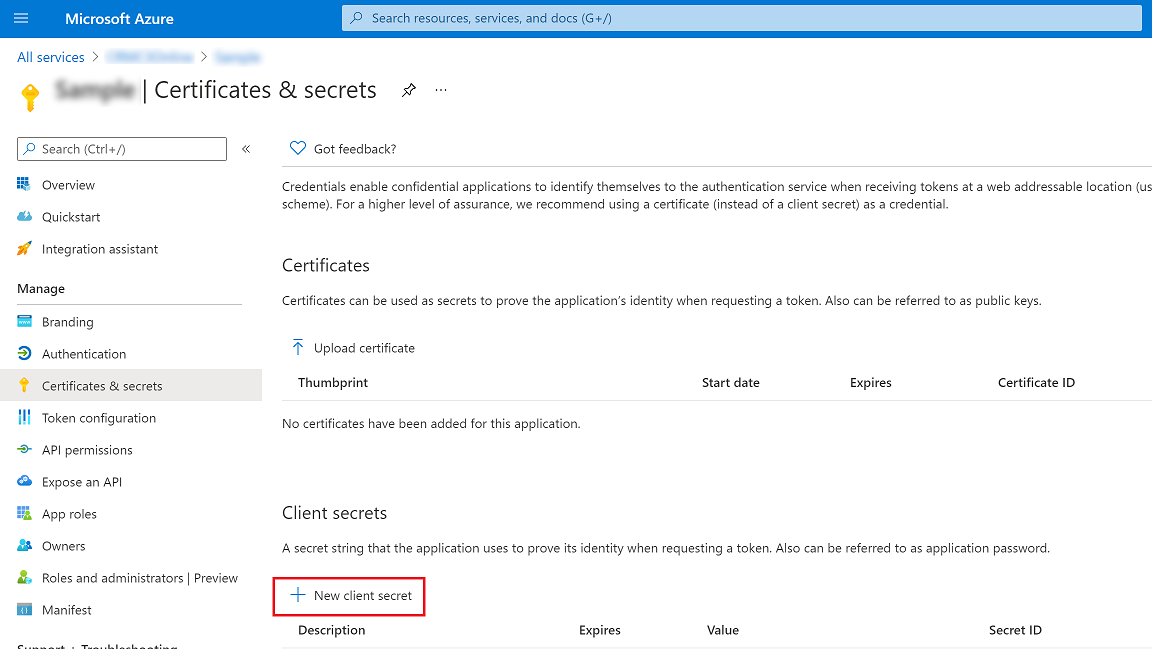
添加 API 权限
要允许您的应用访问 Exchange Online,您需要授予 Office 365 Exchange Online API 权限。
选择 API 权限>添加权限。
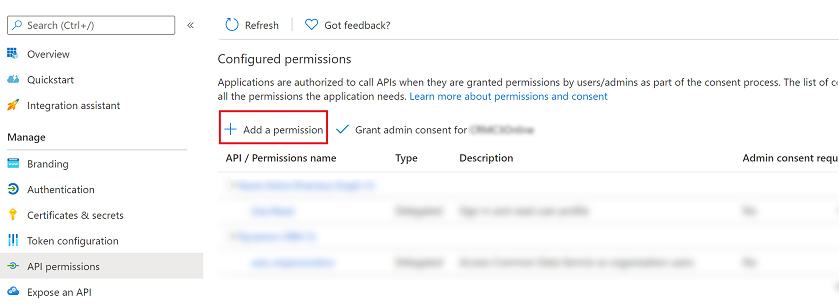
选择我的组织使用的 API 选项卡,然后选择 Office 365 Exchange Online。
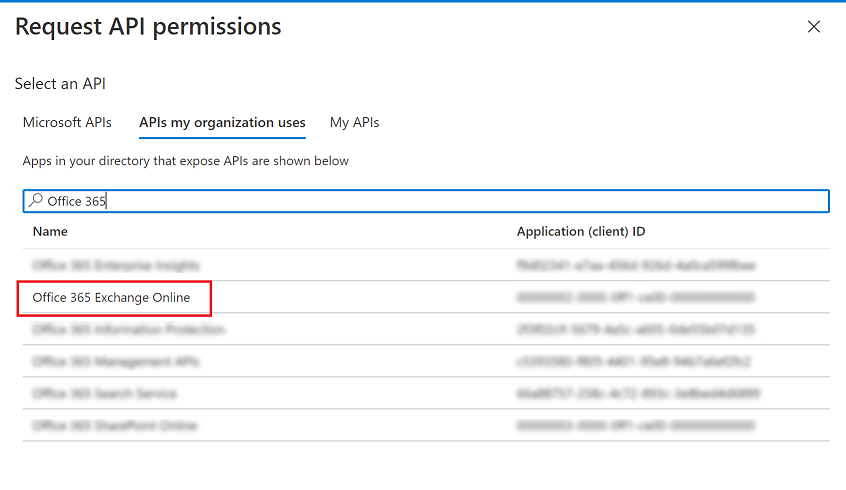
对于权限类型,选择应用程序权限,然后选中 full_access_to_app 的复选框。 完成后,选择添加权限。
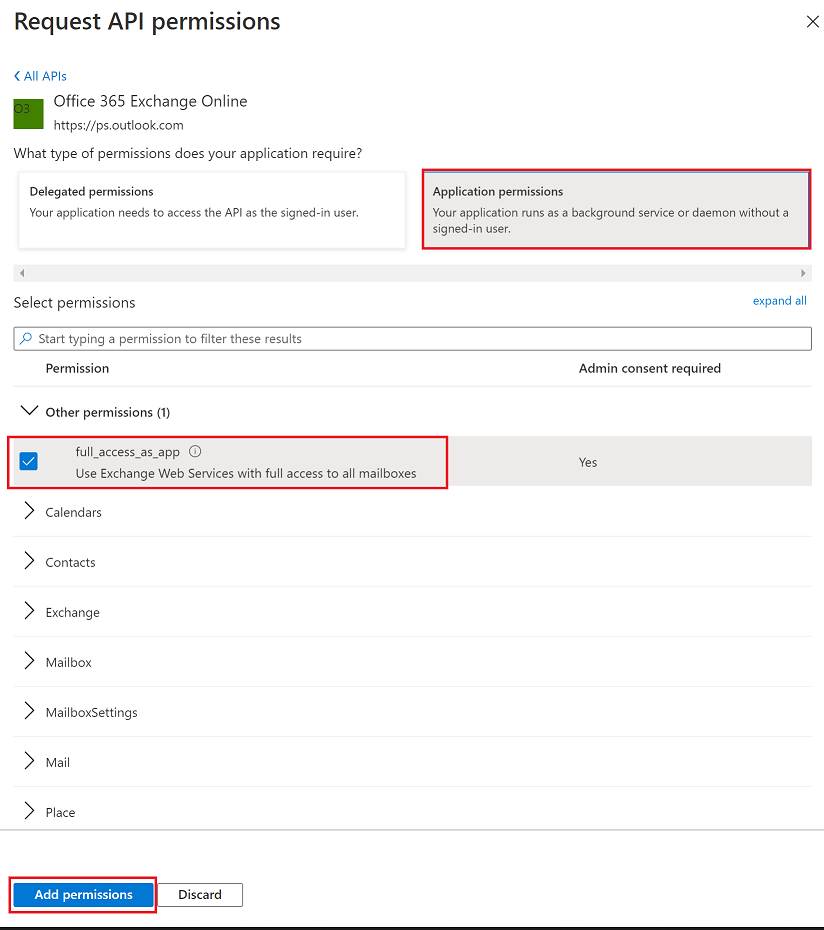
备注
如果让应用具有对所有邮箱的完全访问权限不符合您的业务要求,Exchange Online 管理员可以通过使用应用程序访问策略或在 Exchange 上配置应用程序模拟角色来确定应用可以访问的邮箱范围。 详细信息:
在配置的权限屏幕上,选择为租户名称授予管理员同意。
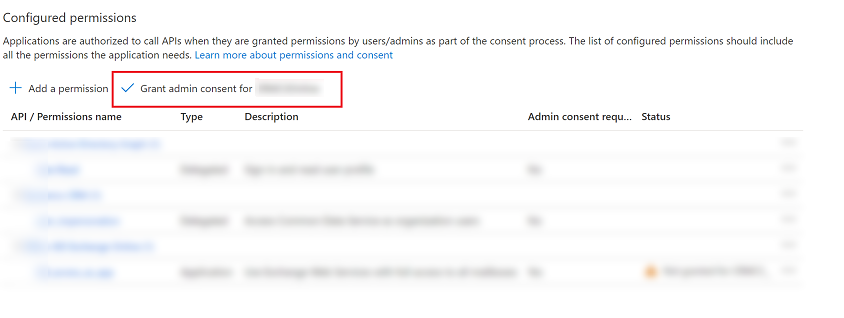
在确认对话中,选择是。
身份验证类型为 Oauth 的 Exchange Online 的电子邮件服务器配置文件(跨租户)
要为使用 Oauth(跨租户)身份验证的 Exchange Online 创建电子邮件服务器配置文件,您需要 从 Azure 门户收集以下信息:
- TenantId:已配置 Exchange Online 的租户的租户 ID
- 应用程序 ID:Dynamics 365 用于连接到 Exchange Online 的应用程序 ID
- 客户端密码:Dynamics 365 用于作为应用进行身份验证的客户端密码值